利用现有vcenter对ESXI主机进行升级
1、将主机设定为维护模式

2、选择确定
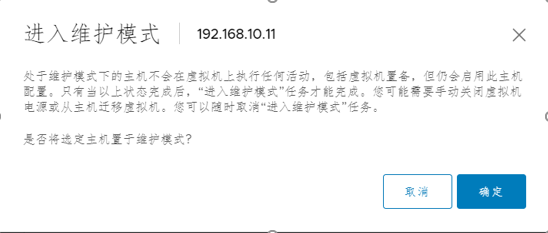
3、进入update manager 主页
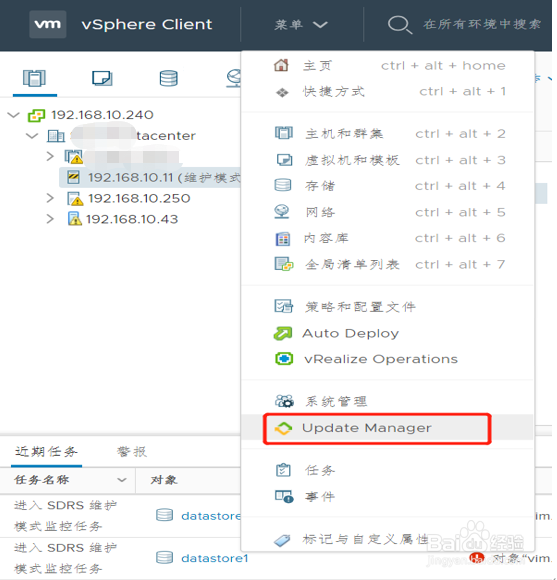
4、选择ESXI映像,并导入需要升级的esxi映像
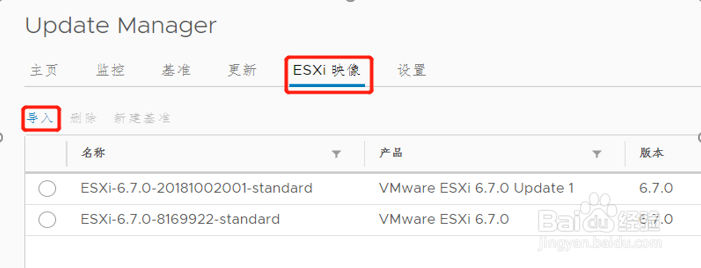
5、 选择基准,新建基准,选择基准。
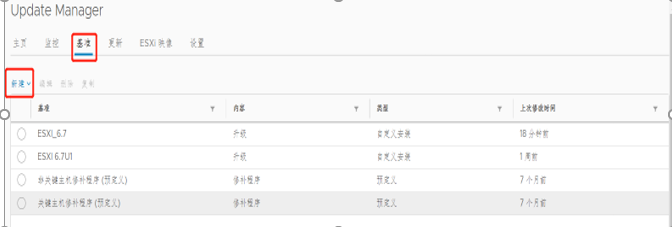
6、设定名称,内容选择升级,下一步
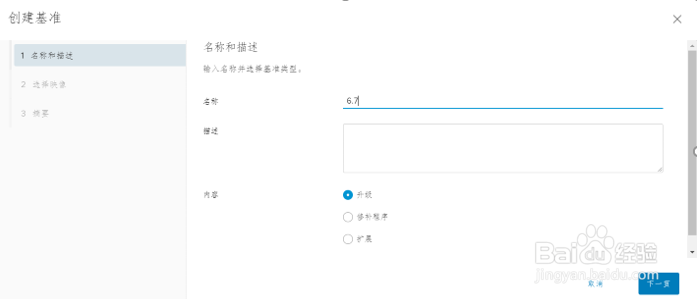
7、先择第四步上传的映像,下一步,下一步完成
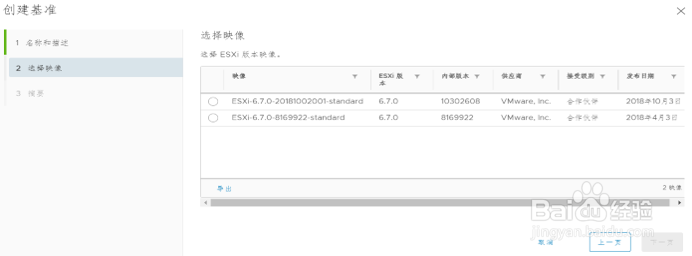
8、 进入主机和集群,选择需要升级的主机,选择更新菜单,选择主机更新,选择附加基准。
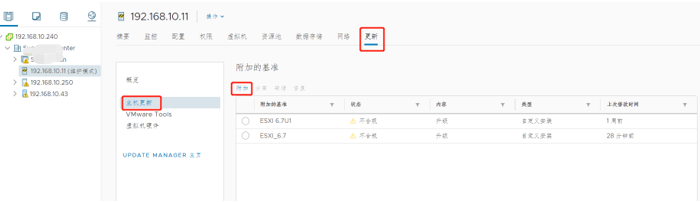
9、 选择第六步创建的基准,并附加
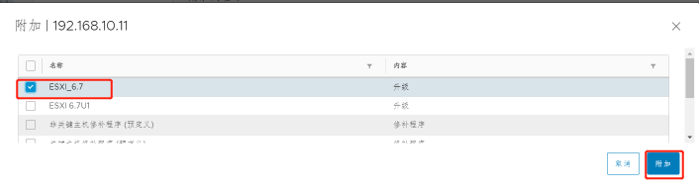
10、选择上一步附加的基准,点击修复
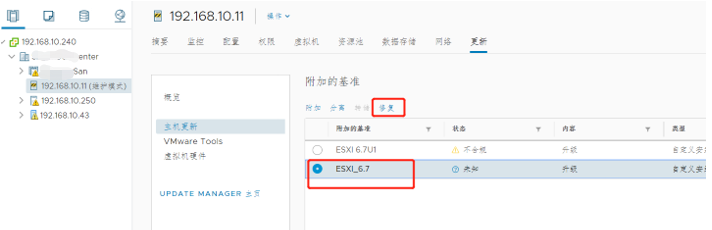
11、 我接受协议,确定
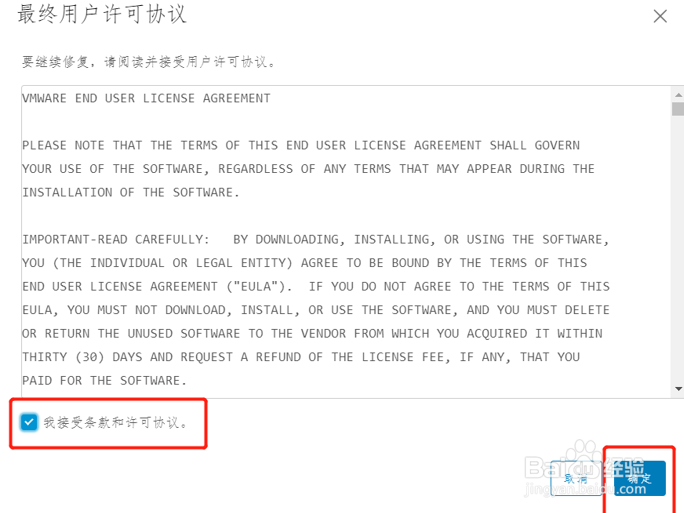
12、选择修复
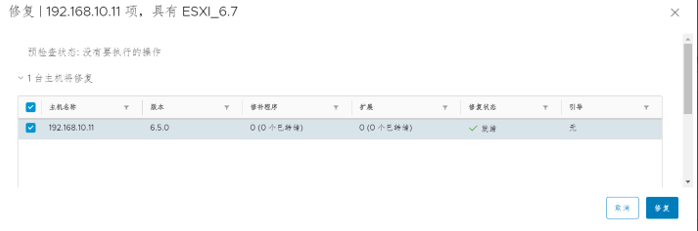
13、等待完成

声明:本网站引用、摘录或转载内容仅供网站访问者交流或参考,不代表本站立场,如存在版权或非法内容,请联系站长删除,联系邮箱:site.kefu@qq.com。
阅读量:33
阅读量:44
阅读量:31
阅读量:52
阅读量:94